Ubuntu에서 시스템 모니터링: GNOME, top/htop, lm-sensors 설치 및 사용
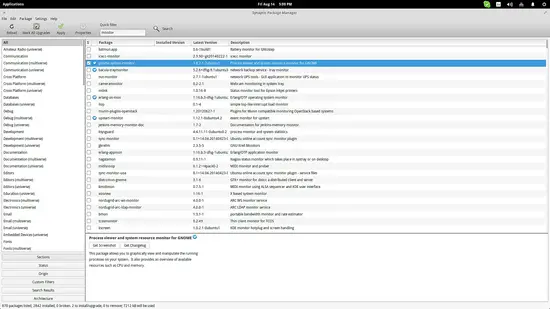
요약 (TL;DR)
Ubuntu에서 시스템 성능을 빠르게 파악하려면 GUI인 GNOME System Monitor와 터미널 기반 도구인 top/htop, 그리고 하드웨어 상태 확인용 lm-sensors를 조합해 사용하세요. 이 가이드는 각 도구의 설치 명령, 주요 사용법, 문제 진단 플레이북과 역할별 체크리스트를 제공합니다.
소개
시스템 모니터링은 성능 개선, 문제 원인 추적, 정확한 대응을 위해 필수적입니다. Linux 생태계에는 다양한 도구가 있어 목적에 맞게 선택할 수 있습니다. 이 문서는 Ubuntu 환경에서 세 가지 기본 도구를 어떻게 설치하고 활용할지 전체적으로 안내합니다.
중요 용어 한 줄 정의
- 프로세스: 운영체제에서 실행 중인 프로그램 단위입니다.
- 스왑(Swap): RAM이 부족할 때 디스크의 일부를 메모리처럼 사용하는 공간입니다.
GNOME System Monitor
GNOME System Monitor는 그래픽 인터페이스로 시스템 자원 사용을 한눈에 보여줍니다. CPU 부하, 메모리 사용, 스왑 사용, 디스크 용량, 네트워크 송수신을 확인할 수 있습니다. 초보자나 데스크톱 환경에서 빠르게 전반 상태를 점검할 때 유용합니다.
설치 명령:
sudo apt-get install gnome-system-monitor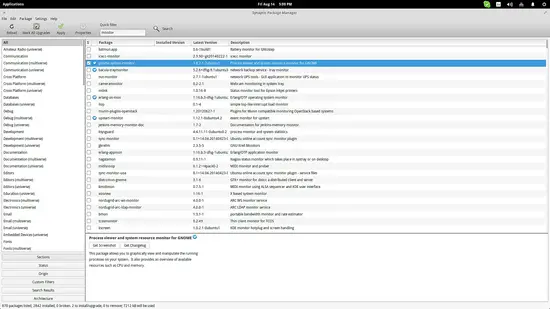
프로세스 탭은 실행 중인 프로세스를 목록 형태로 보여줍니다. 메모리나 CPU 열을 클릭해 정렬하세요. 오른쪽 아래의 “End Process” 버튼으로 선택한 항목을 종료할 수 있습니다. View 메뉴에서 Dependencies를 활성화하면 자식 프로세스를 트리 구조로 볼 수 있습니다.
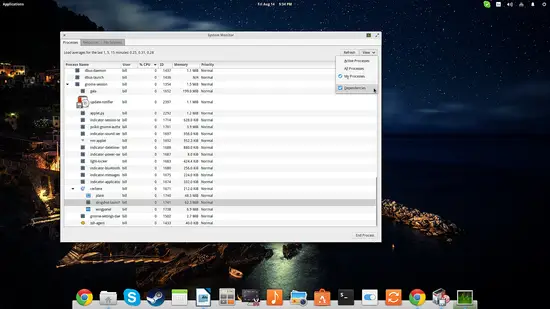
리소스 탭은 CPU(코어별 사용량 포함), 메모리, 스왑, 네트워크 사용 이력 그래프를 표시합니다. 문제를 일으키는 시점의 활동을 찾는 데 유용합니다. 환경 설정에서 그래프 이력 시간을 늘릴 수 없다는 제한이 있으니 장기 모니터링은 다른 도구와 병행하세요.
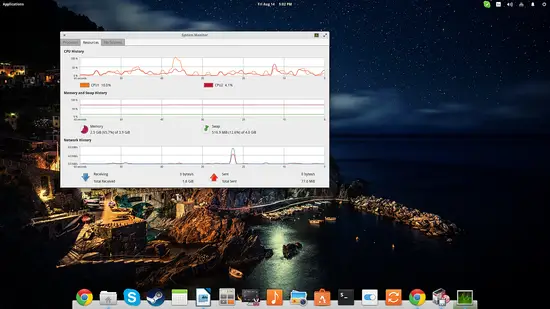
중요: GNOME System Monitor는 로컬 데스크톱용으로 설계되어 원격 서버의 상세 실시간 메트릭 수집에는 한계가 있습니다. 원격 모니터링이 필요하면 Netdata나 Prometheus 같은 대안도 고려하세요.
top과 htop
터미널에서 즉시 시스템을 확인하려면 top 명령을 사용하세요. 기본적으로 모든 실행 중인 프로세스를 실시간으로 나열합니다.
toptop에서 CPU 사용률 기준으로 정렬하려면 대문자 P를 누르세요. 메모리 기준 정렬은 Shift+M입니다.
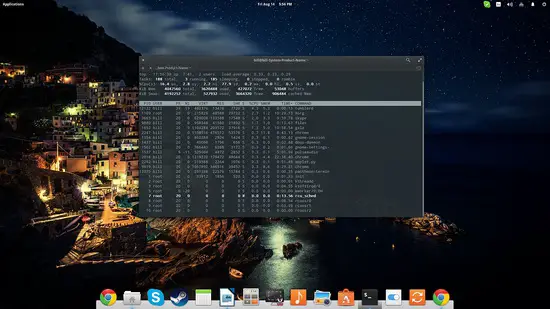
htop은 top보다 기능이 풍부하고 사용자 친화적입니다. 상/하 화살표로 항목을 선택하고 F9로 프로세스를 종료하는 등 조작이 직관적입니다. 컬러 표시와 키 바인딩이 화면 하단에 표시됩니다.
설치 명령:
sudo apt-get install htop실행:
htop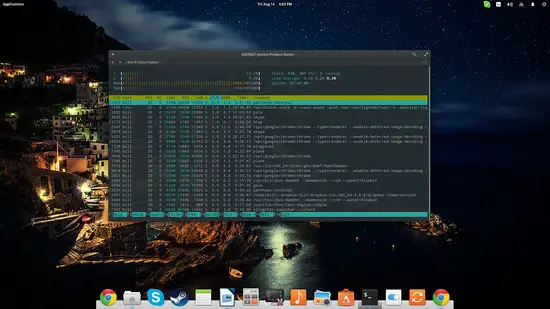
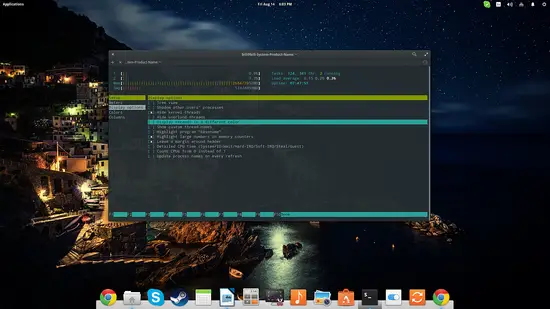
htop 장점 요약
- 프로세스 트리 표시 가능
- CPU 코어별, 메모리 사용 시각화
- 열 기준 정렬 및 사용자 정의 컬럼
- 키 조작으로 빠른 프로세스 종료
대체 도구: glances(종합 뷰), atop(장기 기록), nmon(IBM 계열 친화) 등도 상황에 따라 선택 가능합니다.
lm-sensors
lm-sensors는 CPU, 칩셋, 팬 속도, 전압 등 하드웨어 상태를 터미널에서 확인할 수 있는 도구입니다. 열과 전압은 과열이나 전원 문제를 조기 발견하는 데 중요합니다.
설치 명령:
sudo apt-get install lm-sensors설치 후 시스템 센서를 감지하려면 다음을 실행하세요.
sudo sensors-detect그 다음 간단하게 실행하면 현재 값이 출력됩니다.
sensors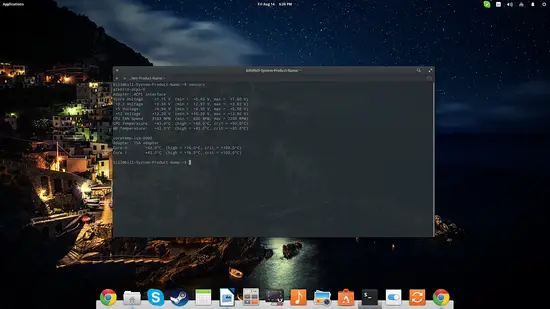
원격에서 하드웨어 모니터링을 원하면 psensors 패키지를 사용해 그래픽으로 상태를 수집하고 원격 포워딩 할 수 있습니다.
중요: 센서 호환성은 하드웨어와 커널 드라이버에 따라 달라집니다. 일부 노트북이나 서버 보드는 추가 설정 또는 별도 모듈이 필요할 수 있습니다.
문제 진단 플레이북 예시
아래는 고 CPU 사용 문제를 단계별로 진단하고 해결하는 간단 SOP입니다.
- 우선 htop 또는 top으로 실시간 정렬해 과다 사용 프로세스 확인
- 관련 로그 확인: systemd journal 또는 /var/log/syslog
- 프로세스 ID로 strace나 lsof 실행해 파일/네트워크 사용 확인
- 필요 시 프로세스 재시작 또는 서비스 재배포
- 빈번 발생하면 프로파일링(예: perf, flamegraph)으로 원인 파악
간단 명령 스니펫
# PID 1234 프로세스의 열린 파일 확인
sudo lsof -p 1234
# 프로세스의 시스템 호출 추적(짧게)
sudo strace -p 1234 -s 80 -e trace=all역할별 체크리스트
시스템 관리자
- 전체 서비스 및 서버의 리소스 사용량 모니터링 주기 설정
- lm-sensors로 온도/전압 알람 구성
- 장기 메트릭 수집 도구(예: Prometheus, Grafana) 도입 검토
개발자
- 로컬에서 htop으로 CPU/메모리 스파이크 탐지
- 의심 프로세스에 대해 프로파일링 도구 실행
- 메모리 누수 의심 시 valgrind 또는 heap profiler 적용
데스크톱 사용자
- GNOME System Monitor로 간단한 프로세스 정리
- 불필요한 자동 시작 응용 프로그램 비활성화
대체 접근법 및 도구 비교
- GNOME System Monitor: 데스크톱 친화적, 로컬 사용에 적합
- htop: 터미널 기반, 빠른 탐색과 조작에 적합
- Netdata: 실시간 대시보드, 원격 모니터링과 알림 지원
- Prometheus + Grafana: 장기 메트릭 저장, 경향 분석 및 SLA용
결정 팁: 데스크톱의 즉각 확인 → GNOME System Monitor, 서버 실시간 조사 → htop/top, 장기 관찰 및 알람 필요 → Prometheus/Netdata
간단 용어집
- CPU 코어: 개별 처리 단위
- 스왑: 디스크 기반 가상 메모리
- 프로파일링: 실행 중인 코드의 성능 병목을 분석하는 과정
테스트 케이스와 수용 기준
- 시나리오: CPU 점유율 90% 이상 발생
- 수용 기준: htop으로 상위 3개 프로세스 식별 가능
- 수용 기준: 관련 로그에서 오류나 예외가 1분 이내에 식별 가능
- 시나리오: 시스템 온도 80°C 이상
- 수용 기준: lm-sensors로 임계값 초과 알림 발생
보안 및 개인정보 주의사항
모니터링 도구는 종종 민감한 시스템 정보(프로세스 이름, 네트워크 연결 등)를 노출합니다. 원격 모니터링을 구성할 때는 TLS와 접근 제어를 적용하세요. 로그에 민감한 데이터가 남지 않도록 필터링 정책을 검토하세요.
요약
- GNOME System Monitor는 데스크톱에서 빠른 상태 확인에 적합합니다.
- top과 htop은 터미널 기반으로 즉각적인 프로세스 조사에 유리합니다.
- lm-sensors는 하드웨어 온도와 전압을 확인해 물리적 문제를 조기에 감지합니다.
- 문제 진단에는 위 도구들을 조합하고, 장기 모니터링이 필요하면 Prometheus/Netdata 같은 솔루션을 도입하세요.
중요: 각 도구의 장단점을 이해하고 목적에 맞게 조합하면 더 정확한 진단과 안정적 운영이 가능합니다.



